- Forfatter Lauren Nevill [email protected].
- Public 2023-12-16 18:54.
- Sist endret 2025-01-23 15:23.
Etter at du har registrert deg hos det populære sosiale nettverket VKontakte, virker siden din tom. I dette tilfellet må du laste opp et bilde, legge til venner og mye mer.

Bruksanvisning
Trinn 1
Foto. Legg til bildet ditt slik at venner kan kjenne deg igjen. For å sette hovedbildet eller avataren, må du: Klikk på "Sett bilde" -knappen på hovedsiden til profilen din. Deretter kan du laste opp et bilde fra PCen din ved å klikke på "Velg fil" -knappen eller ta et øyeblikksbilde ved hjelp av webkameraet ditt ved å klikke på "Ta et snapfoto" -knappen. Etter at du har lastet opp bildet, må du velge området på bildet som skal vises på siden din. Klikk på "lagre" og velg deretter et kvadratisk område for små bilder. Etter å ha valgt, klikk på "lagre endringer" -knappen.
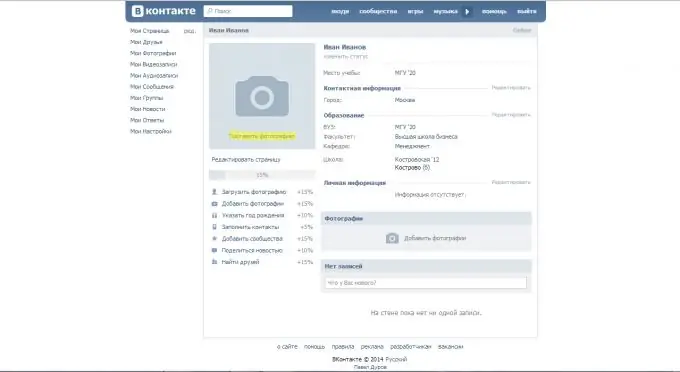
Steg 2
Redigering av siden. Klikk på "Rediger side" -knappen på hovedsiden til profilen din under bildet ditt. Her kan du endre for- og etternavn. Ta med fødselsdato og sivilstatus. Deretter kan du velge om fødselsdatoen skal vises på siden din eller ikke. Gå deretter inn i hjembyen din. Spesifiser språk. Deretter må du oppgi familiemedlemmer. Du kan velge dem fra vennelisten din, eller du kan bare skrive for- og etternavn. Klikk deretter på "lagre" -knappen.
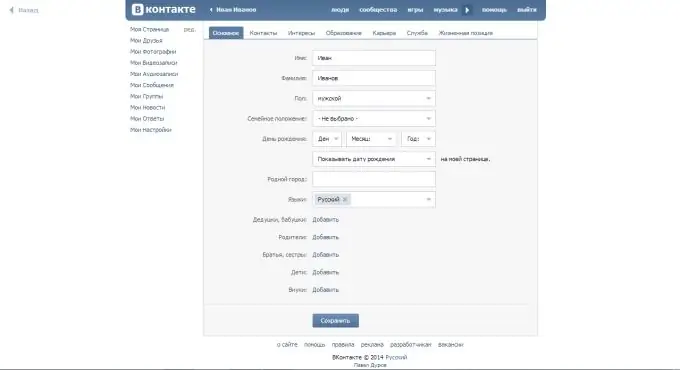
Trinn 3
Kontakter. Klikk på kontaktfanen uten å forlate siden. Her angir du landet og byen du bor i. Deretter kan du skrive inn adressen din. Når du har angitt adressen din, må du spesifisere mobil- og hjemmetelefonnummeret ditt. Du kan også spesifisere hvem som vil se telefonnummeret ditt. Skriv deretter inn ditt Skype-brukernavn og personlige nettsted. Denne informasjonen vil være synlig for alle brukere. Også i denne kategorien kan du konfigurere forbindelsen til andre sosiale nettverk ved å klikke på "konfigurer eksport" -knappen. Klikk nå på "lagre" -knappen.

Trinn 4
Interesser. Gå til fanen Interesser og legg til litt informasjon om deg selv. Denne informasjonen vil være synlig for alle brukere. Etter endring klikker du på "lagre" -knappen.
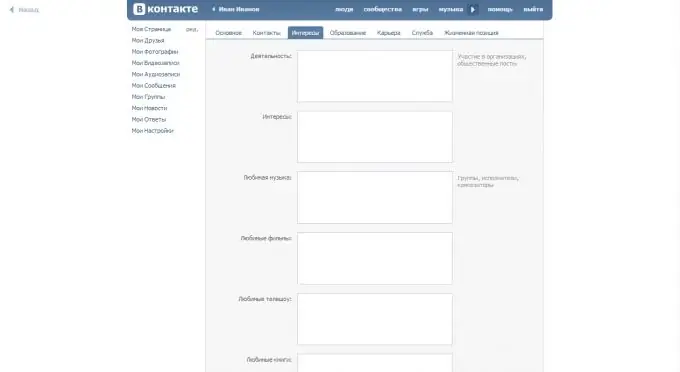
Trinn 5
Utdanning. Gå til utdanningsfanen og skriv inn data om videregående opplæring (skole) og høyere utdanning (institutt, universitet). Etter å ha fylt ut, klikk "lagre" -knappen.
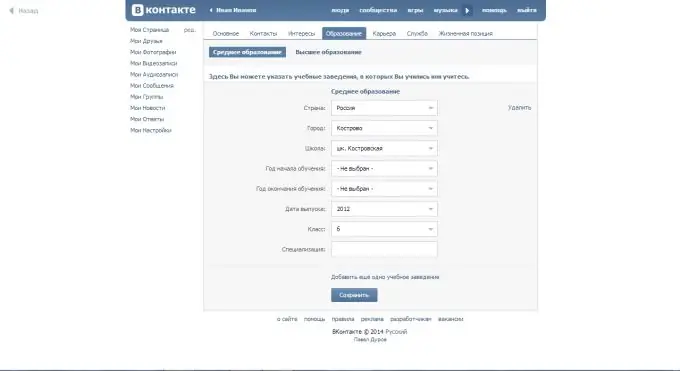
Trinn 6
Karriere. I Karriere-fanen angir du hvor du jobber, og deretter lagrer du endringene.
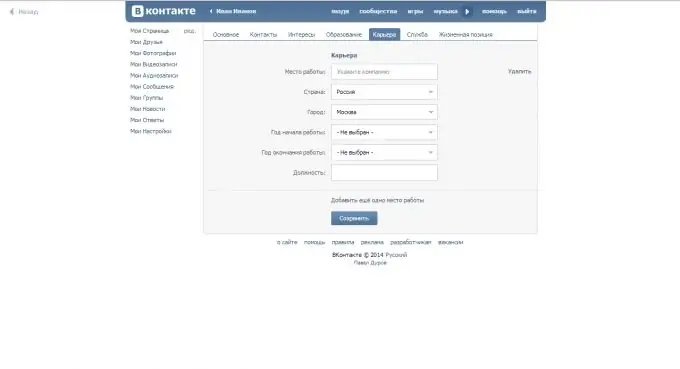
Trinn 7
Service. Gå til tjenestefanen og legg til byen og militærenheten der du tjente. Lagre endringene.
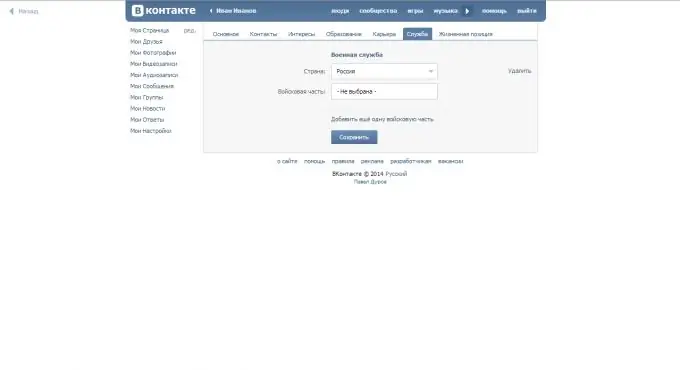
Trinn 8
Livsposisjon. Angi litt mer om deg selv i fanen for livsstilling, lagre endringene.
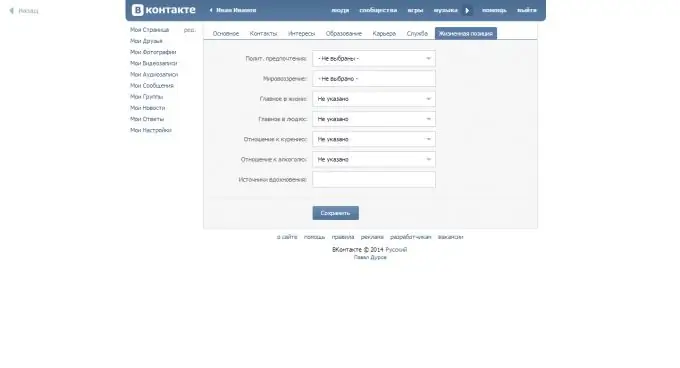
Trinn 9
Finne venner. Gå til hovedsiden til VKontakte-profilen din ved å klikke på knappen med navnet ditt. Klikk deretter på "folk" -knappen øverst. Når du leter etter venner, må du oppgi all informasjon du vet om en person. Her kan du også søke etter nyheter, lyd- og videofiler, fellesskap.






